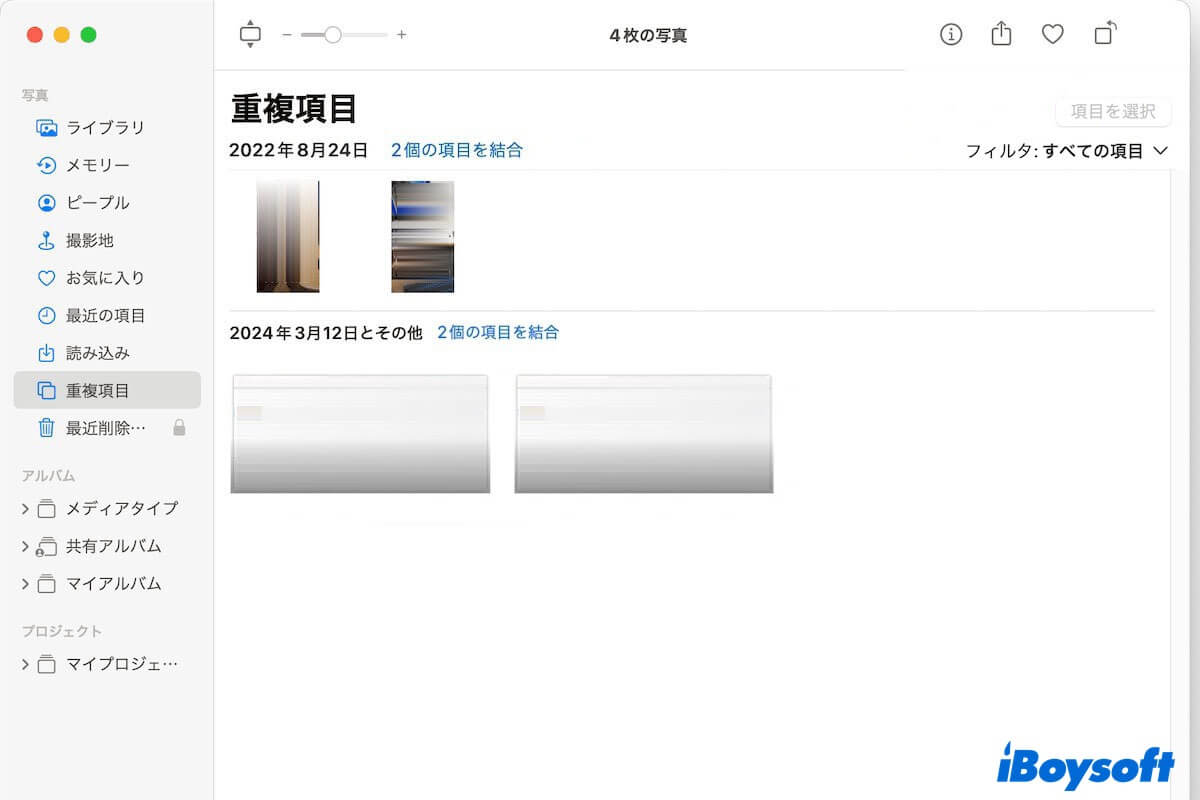macOS Ventura を実行している Mac の写真アプリの左側に「重複項目」という新しいアルバムがあることに気付いたでしょう。この最新の macOS バージョンには多くの強い機能があり、写真アプリの「重複」アルバムもその 1 つです。詳細については、読み続けてください。
写真の重複項目概要
macOS Venturaでは、「写真」アプリに「重複項目」アルバムが追加され、Mac上の重複した写真やビデオを整理できるようになりました。このアルバムは、写真アプリ内で重複したアイテムを検出すると、自動的にサイドバーに表示されます。つまり、類似の写真やビデオがない場合、「重複項目」アルバムは表示されません。
サイドバーから「重複」をクリックしてアルバムを展開すると、メタデータが異なる正確なコピーや、解像度、ファイル形式、その他の微妙な違いがある見た目が同じ写真の両方が重複として表示されます。
各類似写真のグループの上部には「結合」ボタンが表示されます。重複する写真やビデオを結合することで、最高品質で最も関連性のあるバージョンが保持され、残りの重複アイテムは「最近削除した項目」アルバムに移動されます。必要に応じて削除したアイテムを復元できます。
重複した写真を重複アルバムで削除する
Mac上にある重複した写真やビデオが多すぎると、整理が難しくなり、ディスク容量のギガバイトを占有します。「写真」アプリを整理してMacintosh HDのスペースを解放するために、新しい「重複項目」アルバムを用いることで簡単にできるようになりました。これにより、重複した写真やビデオを自動的に見つけることができ、1つのアイテムを残して結合し、「最近削除した項目」から削除できます。
Macで重複した写真やビデオを削除する手順:
- Launchpadから写真アプリを開きます。
- サイドバーで重複項目をクリックします。写真ライブラリのサイズによっては、写真の解析に時間がかかる場合があります。
- 不要な重複を削除するために、各セットの上に「○項目を結合」ボタンをクリックします。
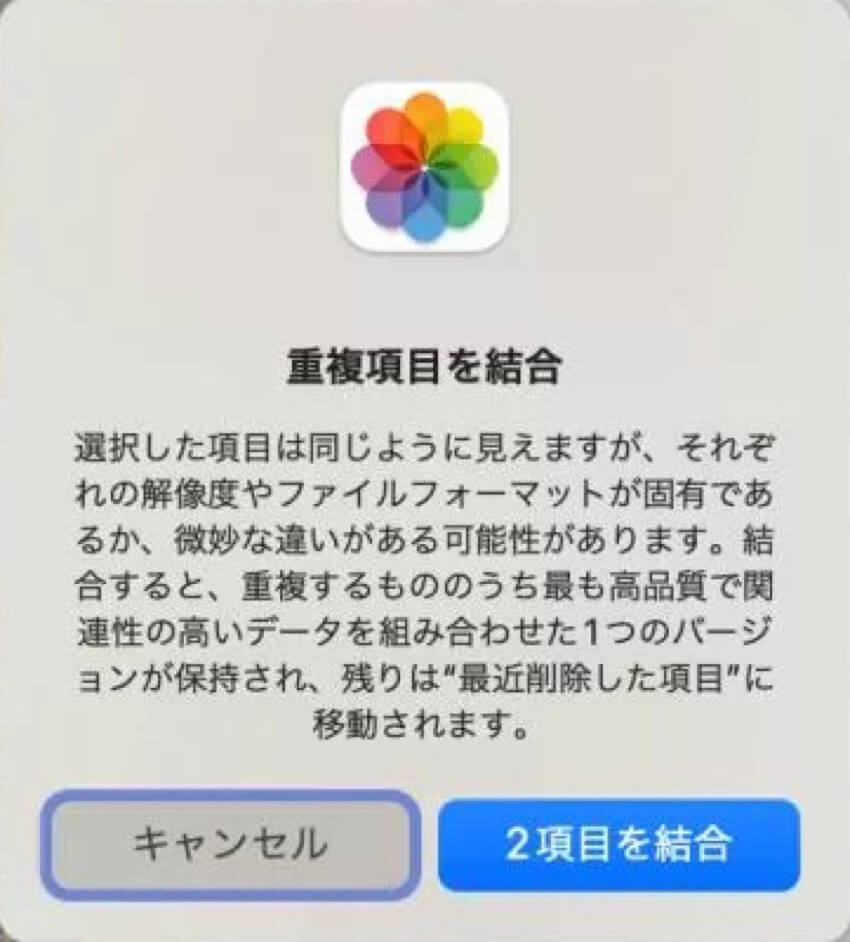
- 重複項目を一括結合するには、1つの写真またはビデオをクリックし、ShiftキーまたはCommandキーを押しながら他の不要な項目を選択し、右上の「◯項目を結合」ボタンをクリックします。
- 確認が求められたら、もう一度結合ボタンをクリックします。
- 最近削除した項目をクリックし、削除された重複項目を選択し、「○枚の写真を削除」や「すべてを削除」をクリックして、Macから重複項目を完全に削除します。これらの写真やビデオはMacから完全に削除され、ごみ箱には移動されません。
- 操作を元に戻したい場合は、希望する写真/ビデオを選択し、復元をクリックします。
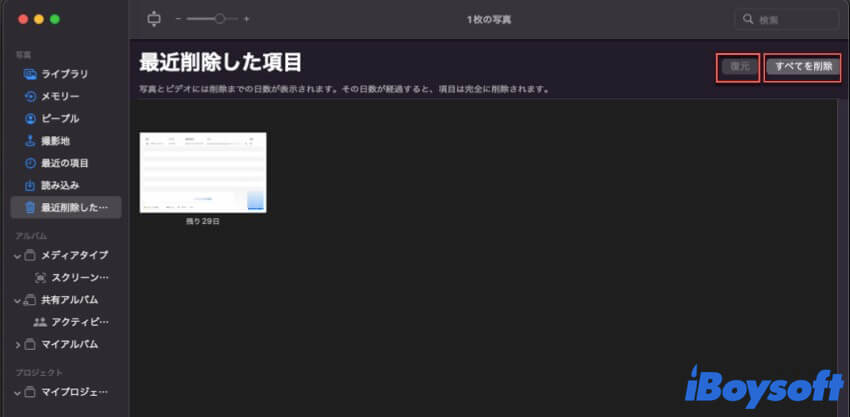
写真アプリ外での重複写真の削除
写真アプリに保存されている写真以外にも、Macには他にも多くの画像があります。これらはダウンロード、スクリーンショット、添付ファイル、インポートされた画像などです。写真アプリ外での重複写真も削除できます。Finderで重複した写真を手動で削除するのに比べ、Macの重複写真クリーナーは良い選択肢になるかもしれません。
iBoysoft MagicMenuは、Mac上の重複写真を見つけて削除するのに役立つ拡張機能を提供します。この多機能な右クリックツールを使用して、複数の画像やフォルダを選択し、選択した項目をスキャンして重複写真を見つけることができます。その後、不要な重複をMacから削除することができます。
iBoysoft MagicMenuを使用して重複写真を削除する手順:
- MacにiBoysoft MagicMenuをダウンロードしてインストールし、開きます。
- Finderやデスクトップから写真/フォルダを選択します。
- 選択したアイテムを右クリックして、メニューから類似の写真を選択します。
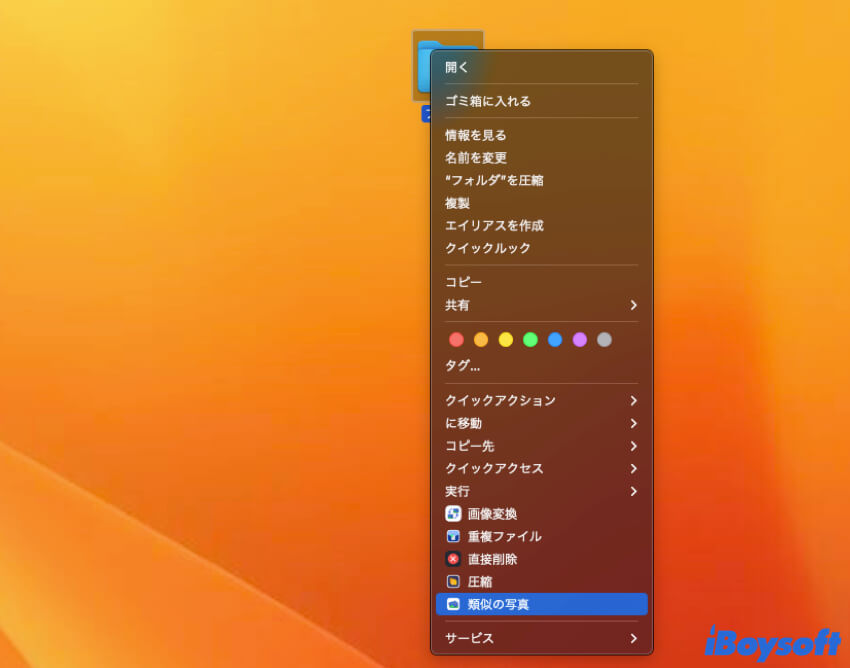
- 類似アイテムを自動的にスキャンします。完了するまでお待ちください。
- この重複写真検出ツールは、各グループで選択されていない写真を 1 枚だけ残して、追加の重複を選択します。削除する写真を再度選択できます。
- 右上隅の選択した全てのファイルをクリーンアップをクリックして、重複写真を削除します。
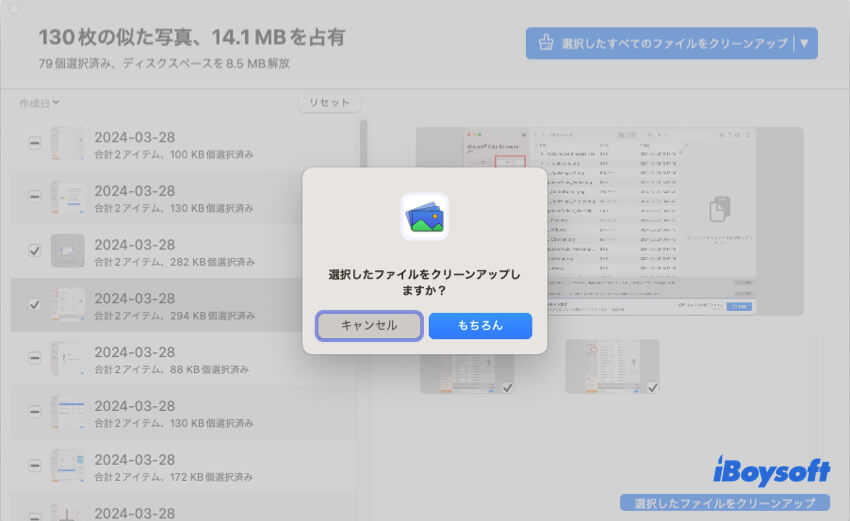
このMac用重複写真クリーナーを他の人にシェアしましょう!